
Uneori "duzina" poate primi o surpriză neplăcută: o încercare de manipulare cu un anumit dosar (copierea, mutarea, redenumirea) duce la un mesaj cu o eroare "Îndepărtarea protecției înregistrării". Problema se manifestă adesea la utilizatorii care utilizează FTP sau protocoale similare pentru a transfera fișiere. Soluția în acest caz este simplă, iar astăzi vrem să vă prezentăm.
Cum de a elimina protecția la scriere
Cauza problemei se află în caracteristicile sistemului de fișiere NTFS: acelea sau alte obiecte moștenesc permisiunile de citire / scriere de la părinte, cel mai adesea catalogul rădăcinii. În consecință, atunci când se transferă la o altă mașină, sunt salvate permisiuni moștenite. De obicei, nu creează probleme, dar dacă directorul original este creat de contul administrativ fără permise pentru a accesa conturile de utilizator, după copierea folderului la o altă mașină, poate apărea o eroare în cauză. Puteți să o eliminați în două moduri: ștergeți moștenirea drepturilor sau instalarea permisiunii pentru a modifica conținutul directorului pentru utilizatorul curent.Metoda 1: Ștergerea drepturilor de moștenire
Cea mai ușoară modalitate de a elimina problema în cauză este de a șterge drepturile de modificare a conținutului directorului moștenit de la obiectul original.
- Evidențiați directorul dorit și faceți clic dreapta. Utilizați elementul meniu Proprietăți pentru a accesa opțiunile de care aveți nevoie.
- Accesați fila "Securitate" și utilizați butonul "Avansat".
- Nu acordați atenție blocului cu permisiuni - avem nevoie de butonul "Dezactivare moștenire", mai jos, faceți clic pe acesta.
- În fereastra Avertismente, utilizați "Ștergeți toate permisiunile moștenite din acest obiect".
- Închideți fereastra Deschidere Proprietăți și încercați să redenumiți dosarul sau să schimbați conținutul său - mesajul despre scriere din înregistrare ar trebui să abateze.


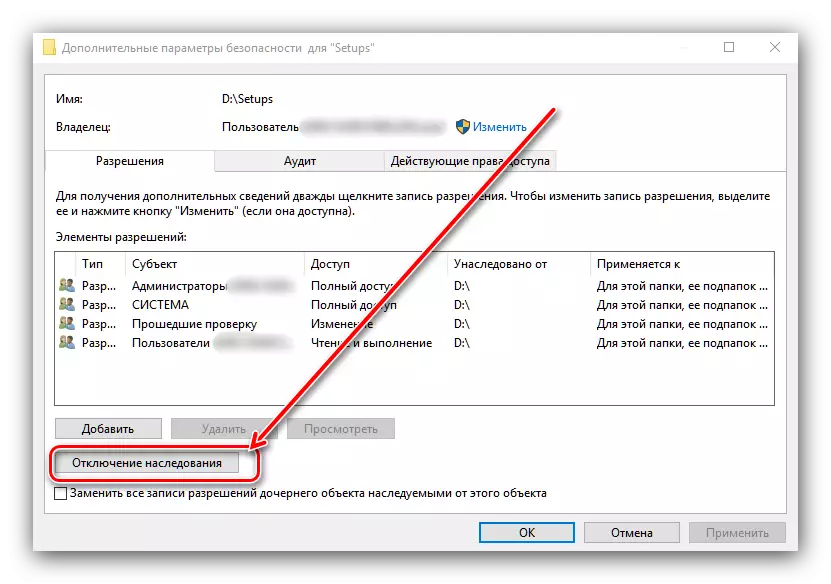

Metoda 2: Eliberarea permisiunii de schimbare
Metoda descrisă mai sus nu este întotdeauna eficientă - în afară de eliminarea moștenirii, poate fi, de asemenea, necesară eliberarea unor permisiuni adecvate utilizatorilor disponibili.
- Deschideți proprietățile folderului și accesați fila de siguranță. În acest moment, acordați atenție blocului "Grupului și utilizatorilor" - butonul "Schimbare" este situat mai jos, utilizați-l.
- Selectați contul dorit din listă, apoi consultați blocul "Permisiuni pentru ...". Dacă unul sau mai multe elemente sunt notate în coloana "Interhipit", mărcile vor fi eliminate.
- Faceți clic pe "Aplicați" și "OK", după care închideți ferestrele "Proprietăți".
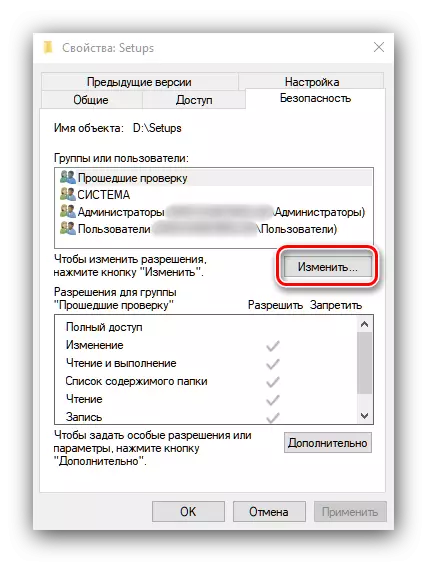


Această operație va oferi puterile necesare în contul selectat, care va elimina motivul apariției erorii "Eliminați protecția în înregistrare".
Ne-am uitat la metodele disponibile de control al erorilor. "Îndepărtați protecția din înregistrare" În sistemul de operare Windows 10.
